Іноді необхідно дізнатися, чи є файл 32 або 64 бітної програмою перш, ніж його запустити або встановлювати. На веб-сайті джерела не зазначена розрядність програми. Або, може, у вас в дистрибутивах і каталогах з портативними програмами знаходяться додатки, які ніяк не позначені, а вам необхідно знати на яких системах їх можна запустити. Або ж ж вам просто хочеться переконатися, по власних причин, в тому, що програма має ту чи іншу розрядність. Які б причини були, у вас завжди буде в запасі два способи це перевірити.
Примітка. Врахуйте, що цілком можлива ситуація, коли інсталятор 32 розрядний, а програма 64 розрядна. Вірно і зворотне.
Програма EXE 64bit Detector для визначення 32 або 64 біта
Як вже говорилося, використовувати утиліту дуже просто. Відкрийте командний рядок з правами адміністратора і введіть наступну команду:
- Exe64bitDetector.exe -f "Файл для тестування"
Параметр "-f" потрібно обов'язково вказувати. І якщо Exe64bitDetector і тестована програма знаходяться в різних каталогах, то необхідно так само вказувати повний шлях до програми. Зверніть увагу, що крім інформації про розрядності, програма так само показує включені ASLR (випадкове виділення місця під модулі в оперативній пам'яті), DEP (додаткові перевірки вмісту пам'яті для забезпечення безпеки) і SEH (механізм, що надає доступ програмою до таких винятків, як поділ на нуль, порушення доступу до пам'яті та іншим). На малюнку нижче показаний приклад виконання програми:
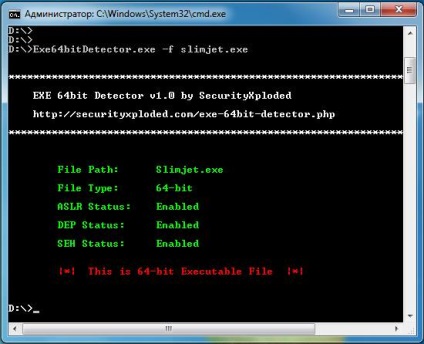
Мабуть, єдина проблема даної утиліти полягає в тому, що не кожен захоче возитися з командним рядком. Тому пропонуємо вам більш простий і не вимагає додаткового програмного забезпечення метод визначити розрядність програми.
Як перевірити чи є файлу 32 або 64 розрядним простим способом
Незважаючи на те, що в 64-розрядної Windows існує два каталогу для програм "Program files" (для 64-розрядних) і "Program files (x86)" (для 32-розрядних), наявність програми в тому чи іншому каталозі не є достовірним ознакою розрядності програми. Так як ви можете встановити програму в будь-який каталог. Тому, варто використовувати таке просте трюк:
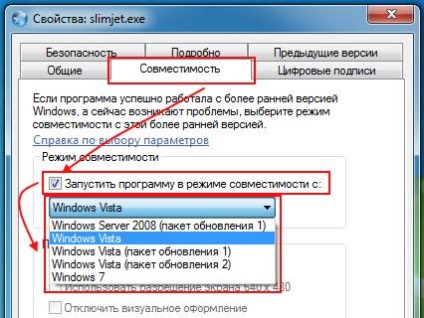
- Клацніть правою кнопкою миші на файлі, розрядність якого ви хочете дізнатися
- Виберіть пункт "Властивості"
- Перейдіть на вкладку "Сумісність"
- Приклад діалогового вікна показаний вище
- В області "Режим сумісності" поставте галочку напроти пункту "Запустити програму в режимі сумісності з:"
- Розкрийте меню, що випадає, в якому перераховані операційні системи. Якщо список версій починається з Vista, як показано на малюнку, то файл є 64-бітовим. Якщо список операційних систем включає в себе Windows XP, то файл є 32-бітовим.
- Не забудьте зняти прапорець навпроти пункту "Запустити програму в режимі сумісності з:"
Тепер, у вас завжди будуть під рукою два способи, як дізнатися 32 або 64 бітна програма.
останні статті
Як поставити пароль на комп'ютер Windows 7? Технічні порадиостанні програми
uTorrent Програма торрентDr.Web CureIt! Антивірус